Apple te ofrece algunas opciones de salvapantallas para tu Mac. Puede elegir imágenes incorporadas o también seleccionar una animación para una presentación de diapositivas genial. Pero lo que falta es la opción de usar un vídeo.
Para los negocios, puede que quieras un vídeo de marketing o personal, puede que quieras a uno de tus hijos. Cualquiera que sea el caso, tener un video como su protector de pantalla sería una gran adición a macOS.
Mientras tanto, hay una manera de hacer esto con una herramienta gratuita llamada . Es súper fácil y sólo se tarda unos minutos en configurarlo, así que aquí te explicamos cómo usar un vídeo como protector de pantalla de Mac con SaveHollywood.
Descargar SaveHollywood
Tabla y sumario del artículo
SaveHollywood no es una aplicación que puedas coger de la App Store. Tendrás que ir a descargarlo. Tenga en cuenta que esta aplicación es gratuita, así que tome todas las precauciones que considere oportunas.
Instalar SaveHollywood
Una vez que descargue SaveHollywood, abra el archivo. En la ventana emergente, puede consultar la documentación Léame. A continuación, haga doble clic en el archivo SaveHollywood. A continuación, se le pedirá que lo instale y si debe instalarse sólo para usted o para todos los usuarios. Haga su selección y haga clic en Instalar .
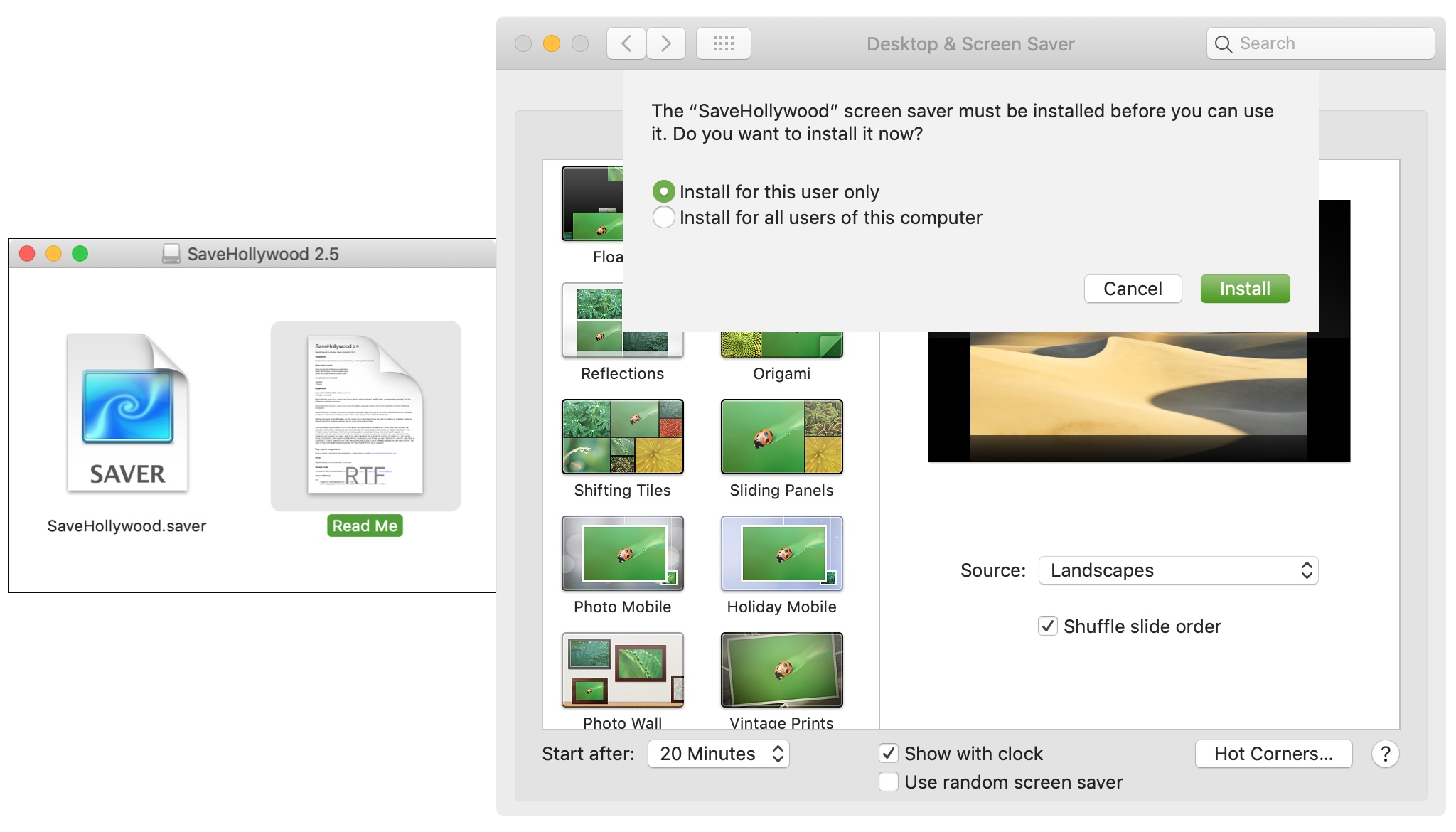
Usar un vídeo como protector de pantalla de Mac
Ahora que todo eso está fuera de lugar, vayamos a la parte divertida: usar un vídeo como protector de pantalla del Mac. Es posible que la configuración de su protector de pantalla ya esté abierta debido a la instalación de SaveHollywood, pero si no lo está, haga clic en el icono de Apple de la barra de menús y seleccione Preferencias del sistema> Mostrar y protector de pantalla .
1) Haga clic en Protector de pantalla y, a la izquierda, en la parte inferior, haga clic en SaveHollywood .
2) Haga clic en el botón Opciones del salvapantallas .
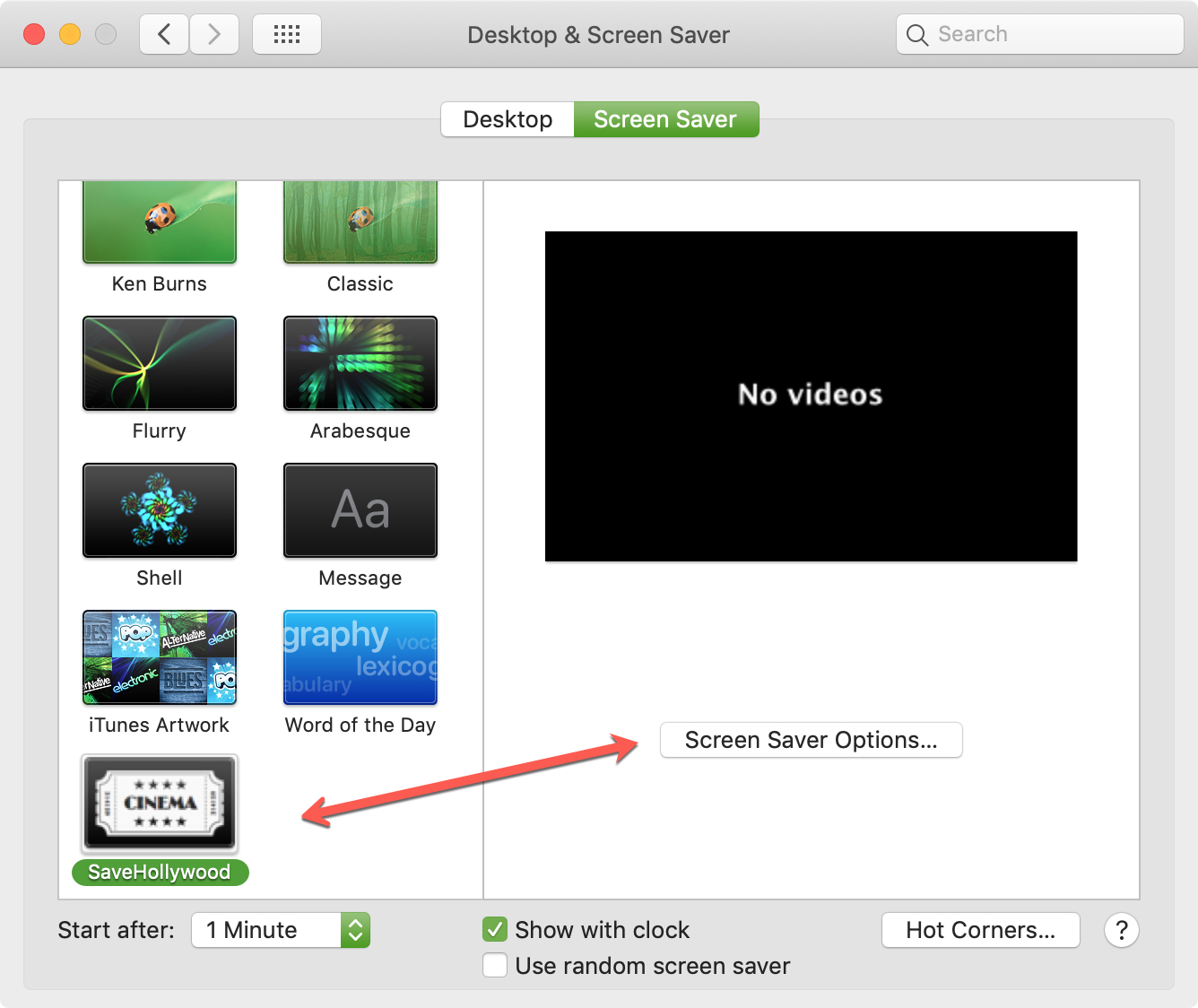
3) Cuando se abra la ventana de opciones, empiece por añadir el vídeo. En la parte superior, haga clic en el botón + y busque el vídeo que desea utilizar. Nota, puede añadir más de uno y eliminarlos con el botón del signo menos.
4) Desplácese por cada una de las secciones de la pantalla de opciones para ajustar la configuración de su vídeo según sus preferencias. Cuando termine, haga clic en OK .
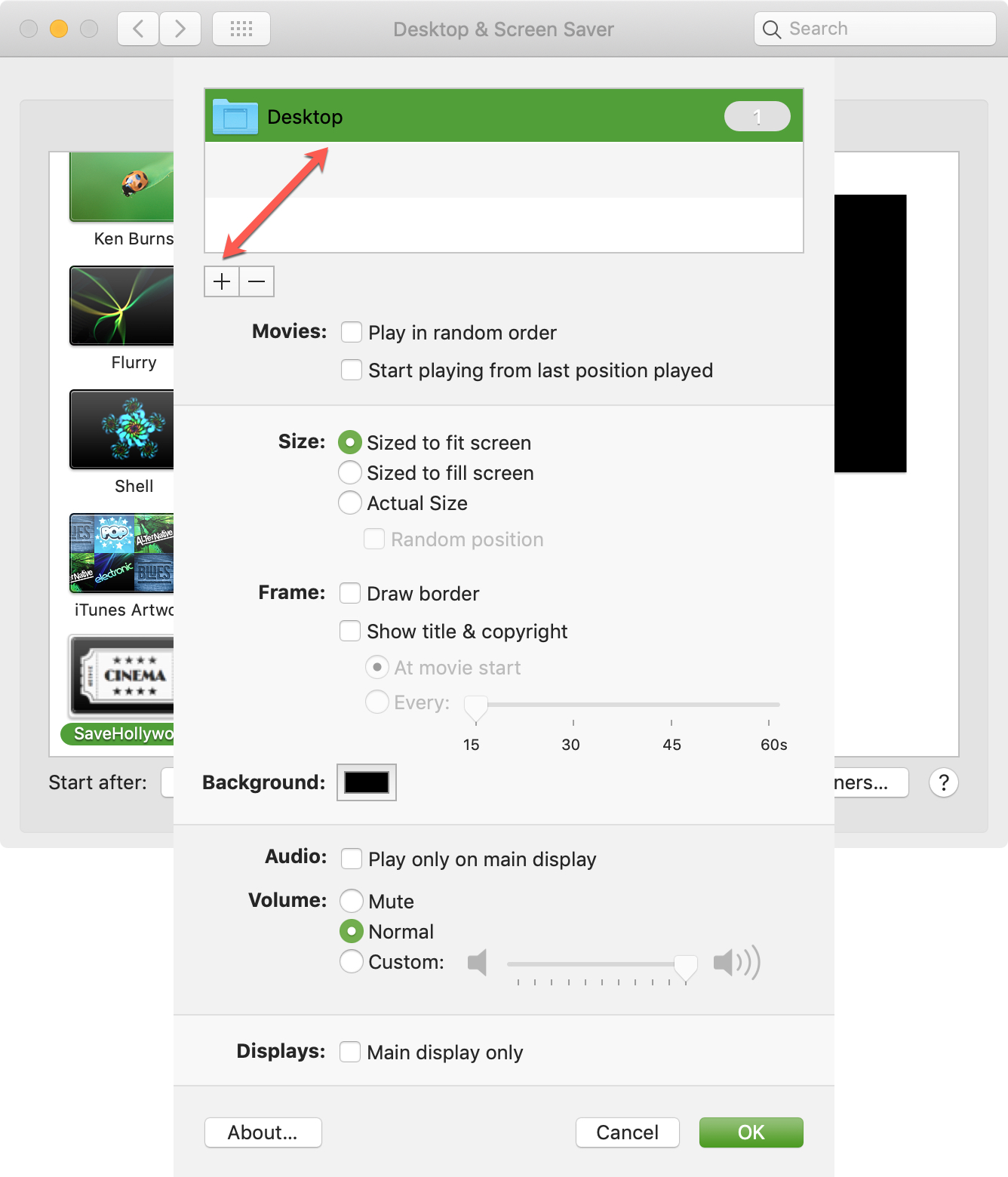
A continuación, puede realizar los cambios necesarios en la configuración del Escritorio y del Protector de Pantalla para saber cuándo iniciar el protector de pantalla y si debe o no mostrar el reloj. Cierre la ventana cuando termine.
Envolviéndolo
SaveHollywood es una herramienta extremadamente sencilla de usar que le permite configurar un vídeo como en un abrir y cerrar de ojos. ¿Vas a intentarlo? Si es así, háganos saber lo que piensa de él!
